Вы должны знать , что скачать установщик в виде apk вы сможете только для тех приложений, которые распространяются бесплатно или для тех, которые вы уже купили.
Самый простой способ загрузить файл apk из магазина Google Play
Лучший, на мой взгляд, способ скачать apk из Google Play — использовать онлайн сервис APK Downloader. При использовании APK Downloader не нужно заходить в свой аккаунт Google или вводить идентификатор устройства Device ID. Рекомендую к изучению 6 способов запускать Android игры и приложения на Windows .
Порядок действий:
Отмечу, что при использовании данного способа, если файл уже есть в базе APK Downloader, он его берет оттуда, а не напрямую из магазина.
Качаем с помощью directapks.com

Сама процедура выглядит точно так же, как и в предыдущем случае: нажимаете кнопку Generate Download Link и скачиваете файл APK к себе на компьютер.
Расширение APK Downloader для Google Chrome
Существует также расширение APK Downloader для браузера Google Chrome (Секреты Google Chrome). После его установки, если Вы откроете страницу приложения в Google Play, то видите иконку для скачивания файла установщика рядом с ним.

Для работы расширения требуется ввести логин и пароль аккаунта Gmail, а также ID устройства (Device ID), узнать который можно с помощью одноименного приложения. Кстати, при использовании подобных инструментов, чтобы скачать APK, я рекомендую заводить отдельный аккаунт (не тот, что используется вами для личных целей на телефоне или планшете).
Поскольку данное расширение отсутствует в официальном магазине Chrome (Секреты адресной строки Google Chrome), а для его установки необходимо активировать режим разработчика в браузере, я не привожу адреса для загрузки. При необходимости, его легко найти.
Бесплатная программа Racoon— клиент Google Play для компьютера

Racoon — бесплатная программа, не требующая установки (но требуется наличие Java на компьютере), представляющая собой десктопный клиент для Google Play. Скачать ее можно с официального сайта

Вам также будет необходимо ввести имя, пароль и ID устройства на Android, после чего вы получите возможность искать и скачивать apk файлы на свой компьютер. При этом, для поиска вы можете использовать саму программу, браузер вам не понадобится. Сам я ее не опробовал, но, на мой взгляд и если судить по отзывам, это один из лучших вариантов.
Вопрос, как скачать APK файл из Google Play, может возникнуть по целому ряду причин, среди которых наиболее распространенной является недоступность приложения для установки в отдельных регионах. Загружать установочные файлы с Гугл Плей на персональный компьютер помогают специальные сервисы. Процедура будет бесплатной, так что со временем можно вообще отказаться от Google Play Market из-за ненадобности магазина в телефоне.
APK-DL
Найти сервис для скачивания АПК из Плэй Маркета на ПК можно по запросу «download APK from Google Play» или «APK Downloader». Например:
. Подходящие площадки не русифицированы, но это не помешает скачать сервисы Google Play или любое другое приложение на Андроид. Посмотрим, как скачивать APK Google на apk-dl.com:

Скачавшие APK-файл пользователи могут воспользоваться одним из способов переноса установочного файла в память телефона. Как только инсталлятор окажется на мобильном устройстве, можно запускать установку программы. При этом никакие региональные ограничения действовать не будут, так как они актуальны только при загрузке приложения напрямую с Play Market.
Не забудьте разрешить установку программ из неизвестных источников. Сделать это можно в настройках безопасности, где есть опция «Неизвестные источники». Передвиньте переключатель в положение «Включено», и тогда система не сможет отказать в установке загруженного APK-файла.
Загрузчик на apps.evozi.com
Есть еще 1 проверенный сервис, который помогает загрузить на ПК установочный файл приложения.
- Перейдите в браузере на сайт apps.evozi.com.
- Выберите страницу «APK Downloader».
- Отыщите приложение, которое хотите установить на телефон. Скопируйте ссылку на него в буфер.
- Вернитесь к загрузчику на apps.evozi.com. Вставьте скопированный URL в строку и нажмите «Generate Download Link».

После нажатия появится еще одна кнопка, на этот раз зеленая. На ней будет написано «Click here to download». Щелкните по ней, чтобы загрузить APK-файл на ПК. Дальше схема повторяется: перенос инсталлятора на телефон/планшет – установка – запуск и проверка приложения.
Другие сервисы
Если перечисленные площадки не позволяют скачать APK, попробуйте выполнить операцию на других сервисах с аналогичным функционалом. APK Downloader есть на сайтах.
Одно из ключевых достоинств устройства на Андроиде – это возможность использовать Play Market от Google. Миллионы приложений, платных и доступных безвозмездно, доступны вам по одному тапу. Однако сперва необходимо правильно настроить сервис онлайн-покупок.
Регистрация в Play Market
Прежде всего в Плей Маркете нужно авторизоваться или пройти процедуру регистрации. Если у вас уже есть почта Gmail, то основная задача выполнена. Если нет, вы получите отличный защищенный почтовый ящик, синхронизацию контактов, 15 гигабайт свободного места, доступного вам из любой точки мира и множество других приятных и полезных (а главное – бесплатных) сервисов. Регистрация на gmail.com интуитивно понятна – укажите желаемое название для почтового ящика или выбирайте из предложенных, придумайте достаточно сложный и запоминающийся пароль, введите числовую последовательность из окна антибот защиты и пользуйтесь новым email’ом с удовольствием. Если желаете сохранить конфиденциальность, Google дает возможность не указывать номер телефона, с которым связана почта. В обратном случае это позволит дополнительным образом защитить свой почтовый ящик от недоброжелателей.
Теперь переходим к вашему андроид-устройству, ищем на его рабочем столе или в меню ярлык Плей маркера. Нажимаем и щелкаем еще раз по окну “Добавить существующий аккаунт”. Конечно же, на альтернативной строке вы можете создать новый, если еще этого не сделали. Во время входа, для которого нужно использовать свой логин и пароль от Gmail, вы сможете подключить к системе свои аккаунты социальных сетей, например Фейсбук или Вконтакте. Также вы сможете синхронизироваться с:
- Gmail для прочтения писем на андроид-устройстве;
- Google Медиа;
- Google Play Пресса;
- Google Диск;
- Календарем и контактами.
Привязываем платежную карту к Плей Маркету
Так как не все приложения в данном онлайн-магазине бесплатны, вам, возможно, захочется что-то купить. Чтобы осуществить покупку, нам необходимо привязать к аккаунту платежную карту для совершения транзакций. Это на 100% безопасно, о сохранности своих финансов можно не переживать. Перевод денег на Плей Маркет имеет несколько “слоев” защиты и не осуществится без вашего вмешательства. Самый простой способ привязки:
- Найти желаемое приложение и нажать “Купить” на его странице.
- В появившейся странице для выбора карт указать актуальную информацию по вашей личной.
- Сохранить изменения и по желанию отказаться от загрузки, выбрав пункт напротив скачанной программы – “Вернуть платеж”.
Как скачать с Play Market?
Чтобы загрузить приложение с Плей Маркета, просто найдите его на сайте, используя соответствующую панель вверху веб-портала. На странице самой программы нажмите кнопку “Установить” и внимательно прочитайте последующее сообщение. Обычно в нем указывают дополнительные условия пользования, запросы доступа к специальным функциям планшета или телефона, уведомления о возможном наличии платных функций. После подтверждения, программа будет установлена на ваше портативное устройство.
Также существует функция удаленного скачивания и установки – зайдите на Плей маркет с ноутбука или стационарного компьютера, нажмите “Установить”, и приложение будет отправлено на ваш андроид-девайс, если он подключен к сети.
Давайте на этот раз попробуем разобраться с интересным вопросом, а именно: «Как скачать приложение.apk с Google Play Market на компьютер?». Не всегда удобно автоматически устанавливать программу или игру напрямую с Гугл Маркета.
Существуют определенные моменты и пожелания при каких существует потребность скачать.apk файл с маркета.
Именно для выполнения такой задачи служит сервис APK Downloader. Он позволяет скачать практически любой файл с Google Play маркета в формате.apk.
Сама процедура очень проста и не требует никаких особенных сноровок или умений. Несколько простых действий и Вы уже скачали свое Android-приложение из Маркета Гугл на свой компьютер. Хватит болтать, приступим у делу …
Для начала нам надо перейти по этой ссылочке. Там, собственно, и находится нужный для нас сервис APK Downloader.
После клика по предложенной кнопочке Вы перейдете сначала на страничку капчи, надо просто ввести в нужное поле несколько цифр, чтобы подтвердить, что Вы не бот. Далее автоматически загрузится сервис для скачивания приложений в формате.apk на наш ПК:

Желтым цветом выделено поле для ввода URL-адреса нужного приложения. Давайте, например, попробуем скачать.apk файл игры «Fail Hard» из Play Google. Находим игру в магазине приложений и копируем его адрес из браузера:
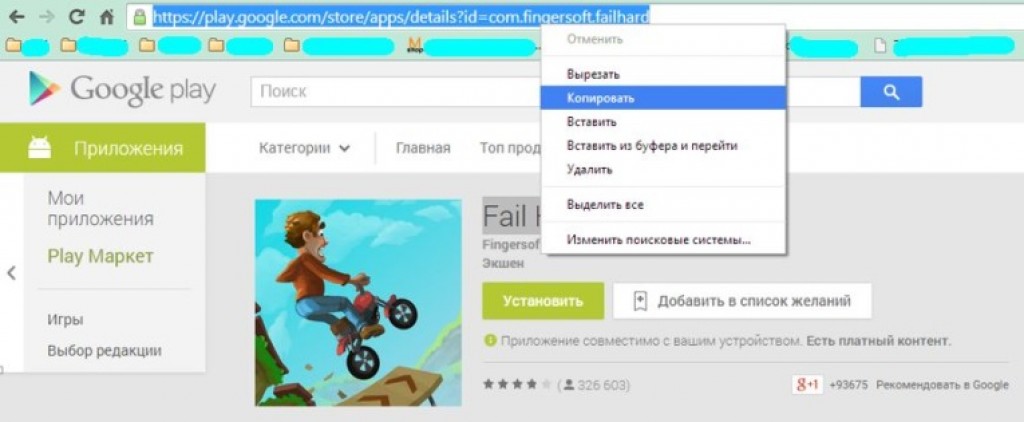 Вставляем в поле, которое мы выделили желтым цветом и жмем по кнопочке «Generate Download Link». Разработчики сервиса APK Downloader заявляют, что генерация ссылки для скачивания.apk файла из магазина приложений Play Google может занимать до трех минут.
Вставляем в поле, которое мы выделили желтым цветом и жмем по кнопочке «Generate Download Link». Разработчики сервиса APK Downloader заявляют, что генерация ссылки для скачивания.apk файла из магазина приложений Play Google может занимать до трех минут.

Нажимаем по кнопочке «Click here to download com.fingersoft.failhard now» и браузер стартует автоматическое скачивание нужного файла в.apk формате.
Заходим в папку для загрузок и радуемся. Потом можно, например, копировать файл на смартфон, планшет или расшарить его для своих друзей.
Вот так мы разобрались с вопросом: «Как скачать.apk файл любой игры или программы с Play Google на персональный компьютер (ПК)». Еще было бы интересно узнать от Вас альтернативные способы скачивания файлов с Play Google на компьютер.
Примечание
Данный способ не работает с платным контентом Гугл Плей Маркета!
Большинство пользователей, как правило, устанавливают приложения на свои мобильные устройства из официальных источников. В случае с ОС Android – это магазин Google Play. Главное преимущество такого метода установки программ – регулярные обновления. Google не рекомендует, но все же позволяет устанавливать приложения на смартфон или планшет, загруженные из других источников. Однако при этом вы теряете возможность получать для них обновления. Как оказалось, и здесь существуют решения, как всегда иметь актуальные версии приложений на своем устройстве.
Зачем загружать приложения из других источников?
Причин для этого может быть несколько. Например, одни разработчики не желают публиковать свои программы в Google Play, другим запрещает это делать компания Google, если их программный продукт противоречит правилам размещения. Зачастую крупные компании по той или иной причине могут устанавливать региональные ограничения доступа к своим приложениям — ярким примером такого случая является игра Pokémon GO или официальный клиент музыкального стримингового сервиса Spotify, которые до сих пор не доступны в украинском сегменте магазина приложений.

Не стоит исключать и того факта, что в некоторых странах, включая Китай, не работает Google Play. Соответственно, фирменные оболочки китайских мобильных устройств, предназначенных для продажи на внутреннем рынке, не содержат сервисы Google. И последняя причина – это то, что в последнее время пользователи смартфонов и планшетов самостоятельно отказываются от сервисов Google в пользу увеличения автономности устройства.
Единственный способ установить приложение на смартфон или планшет в подобных случаях – загрузить его APK-файл из других ресурсов.
Где брать приложения для Android, кроме Google Play?
Таких ресурсов в сети предостаточно, но авторитетных и, что немаловажно, безопасных – не так уж много. Одним из наиболее популярных является веб-сервис APK Downloader , который позволяет скачивать из магазина Google Play установочные файлы приложений. Для этого достаточно вставить в поисковую строку адрес страницы нужной программы в Google Play и нажать кнопку «Generate Download Link». APK Downloader загрузит приложение и выдаст прямую ссылку на APK-файл.

Другими источниками для загрузки программ являются ресурсы APKMirror и APKPure . Сразу оговоримся, эти сайты не содержат платных программ, а представляют собой репозитории бесплатных приложений, по сути своеобразное «зеркало» Google Play. APKMirror, в свою очередь, включает неопубликованные в официальном магазине программы, а также экспериментальные версии приложений.

Независимо от того, какой ресурс вы выберете, в настройках вашего устройства необходимо разрешить установку приложений из неизвестных источников.
Как обновлять приложения, установленные из неофициальных источников?
Единственная проблема при установке приложений из сторонних источников заключается в том, что вы не будете получать обновления. Это касается тех случаев, когда у вас отсутствуют сервисы Google или установленное приложение в вашем регионе не доступно. Поэтому, чтобы обновить программу, придется заново скачивать новую версию. Но есть способ лучше – это специальные приложения.
APKUpdater
APKUpdater – небольшая утилита, которая ищет обновления для всех установленных приложений на устройстве и уведомляет об их наличии. В программе всего две вкладки: на первой отображен список всех имеющихся приложений, на второй — доступные для них обновления.

Если существует новая версия приложения, утилита показывает ссылку на ее загрузку. APKUpdater ищет обновления не только в официальном магазине Google Play (через APK Downloader), но и на ресурсах APKMirror и APKPure. Таким образом можно в пару кликов обновить все приложения, установленные из неофициальных источников, и даже тех, которых нет в Google Play.

В настройках APKUpdater можно выбрать или исключить определенные источники: Google Play, APKMirror и APKPure. Кроме релизных обновлений, утилита позволяет получать альфа- и бета-версии приложений. APKUpdater умеет проверять обновления в фоновом режиме и уведомлять об этом пользователя. Такое действие можно настроить на ежедневное или еженедельное повторение.
В целом, APKUpdater выступает больше как инструмент для поиска новых версий установленных приложений, с помощью которого можно всегда держать программы на смартфоне или планшете в актуальном состоянии. Если бы при этом утилита умела самостоятельно обновлять приложения, это было бы идеальным решением.
APKPure App
APKPure App - это альтернативный магазин приложений, который является официальным клиентом сервиса APKPure. В отличие от APKUpdater, утилита позволяет искать и загружать APK-файлы игр и приложений только из одного источника.

APKPure имеет простой классический интерфейс и удобную структуру контента. Главным преимуществом приложения является возможность обновлять установленные программы. Утилита автоматически определяет наличие новых версий приложений и уведомляет об этом пользователя. Кроме того, в APKPure есть функция автоустановки загруженных APK-файлов и удаления программных пакетов после их инсталляции.

Как видите, существуют достойные альтернативы магазину Google Play, так что в случае отсутствия последнего вы всегда сможете установить на свой смартфон или планшет практически любое приложение.


